Jak wstawić emoji za pomocą Siri lub dyktowania na iPhonie w iOS 16
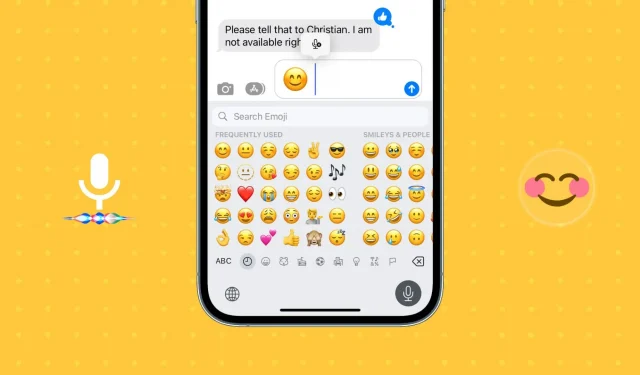
iOS 16 wprowadza ponad 125 nowych funkcji do iPhone’a, a jedną z nich jest możliwość wstawiania emoji do tekstu za pomocą głosu za pomocą dyktowania lub Siri. Pokażemy Ci jak.
Wprowadzaj emotikony za pomocą głosu na iPhonie i iPadzie
Korzystanie z dyktanda
Oto jak wstawić emotikony za pomocą dyktowania na iPhonie:
- Otwórz Wiadomości, Notatki, Twitter, WhatsApp lub dowolną aplikację, w której możesz korzystać z klawiatury.
- Kliknij przycisk dyktowania w prawym dolnym rogu klawiatury. Możesz także nacisnąć przycisk dyktowania w polu wprowadzania aplikacji Wiadomości.
- Wypowiedz nazwę emotikonu, na przykład „Uśmiechnięty emoji”, a iPhone automatycznie go wstawi. Zastąpi „uśmiechnięty emoji” prawdziwym emoji, czyli „?”.
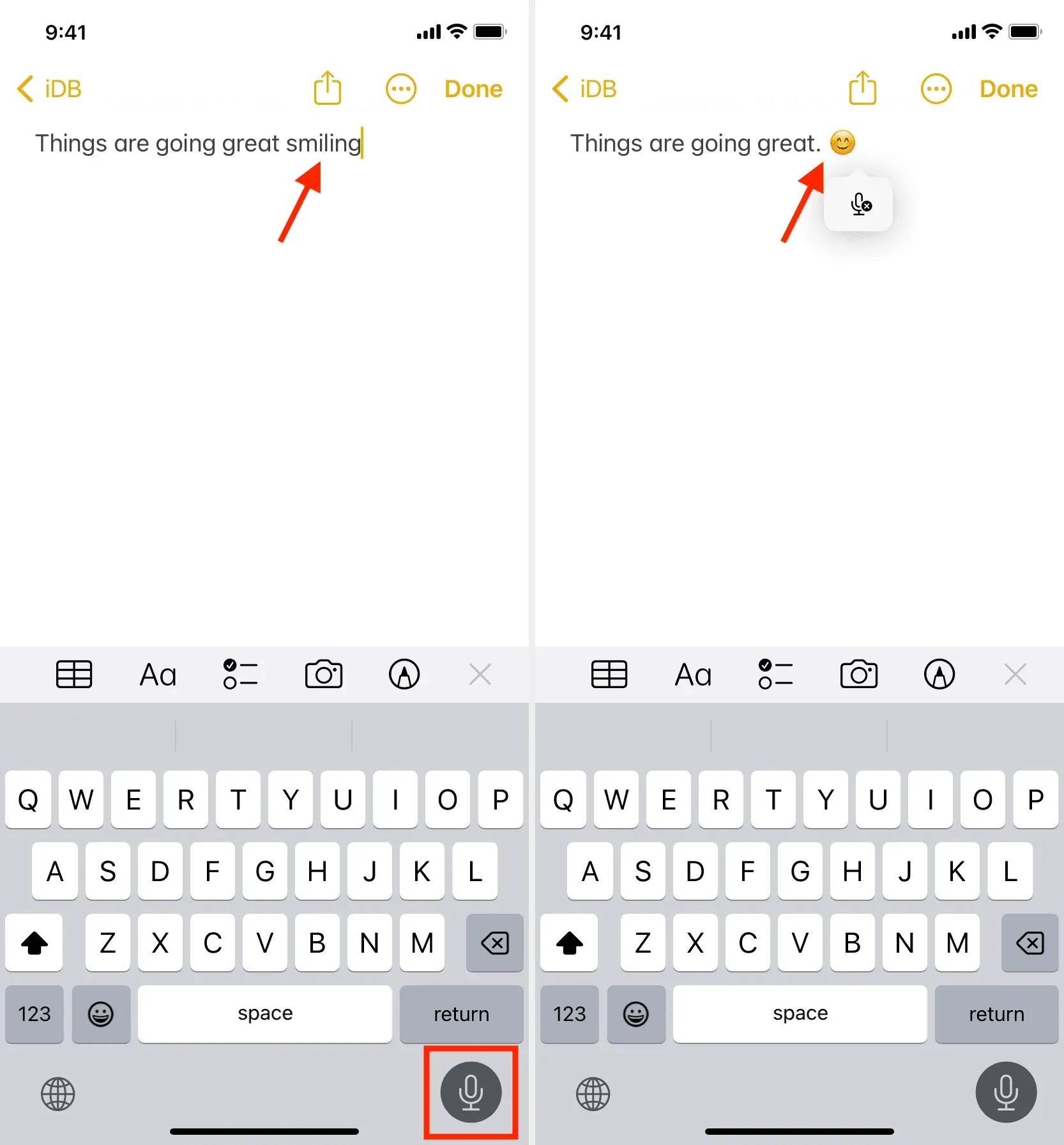
Korzystanie z Siri
Dzięki Siri możesz odpowiadać i wysyłać nowe wiadomości, robić notatki i nie tylko. Podstawy wstawiania emotikonów za pomocą Siri są takie same jak w przypadku dyktowania.
Odpowiadając na wiadomość, wysyłając nową lub dyktując notatkę, po prostu powiedz nazwę emotikonu. Na przykład,
Kiedy powiesz:
«У меня все хорошо. Улыбающийся смайлик»
Siri automatycznie zamienia go w:
«У меня все хорошо. ?»
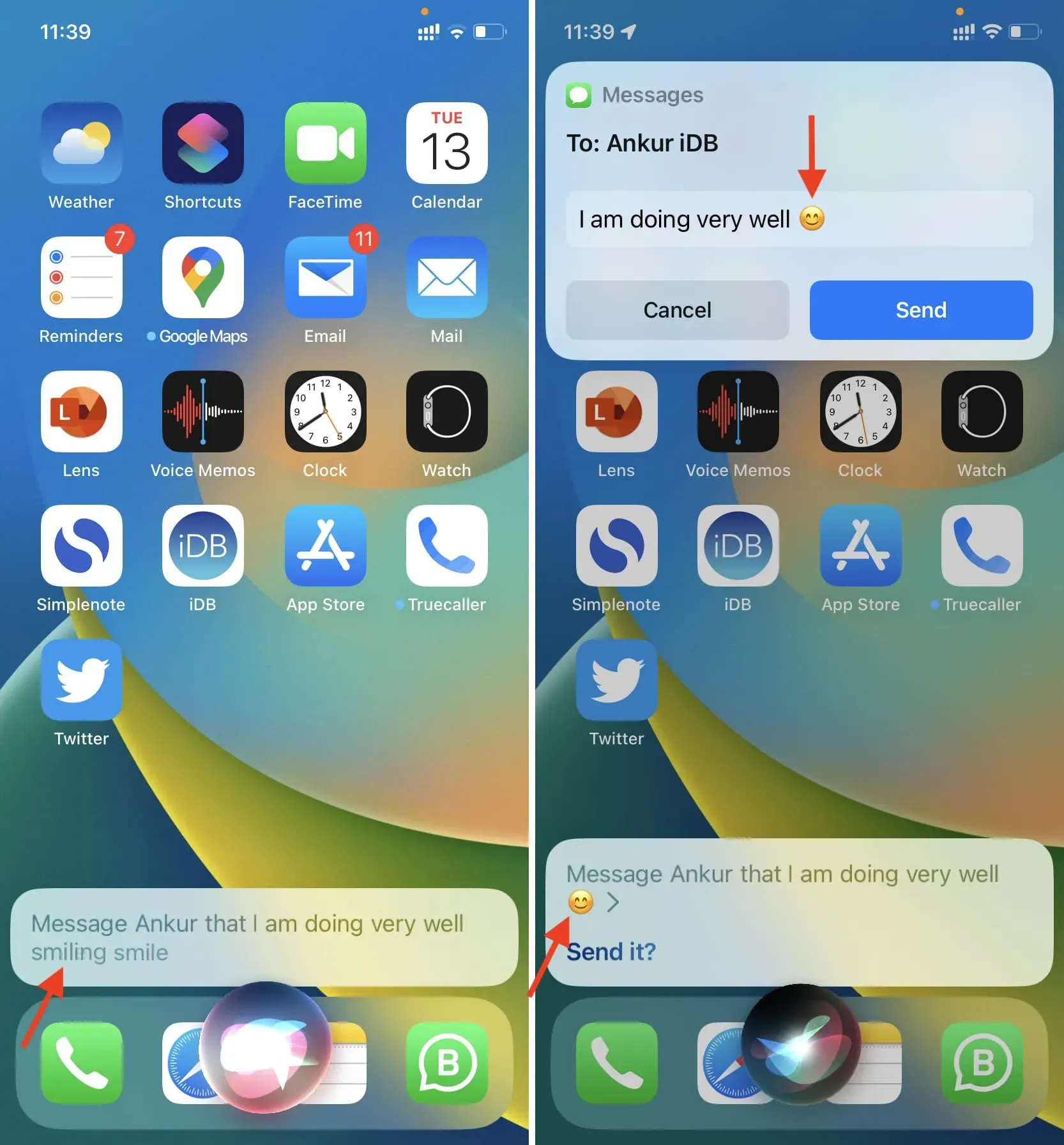
Oto jak możesz użyć swojego głosu, aby wstawić emotikony. Jeśli nie włączyłeś dyktowania ani Siri, możesz to zrobić, wykonując następujące czynności:



Dodaj komentarz